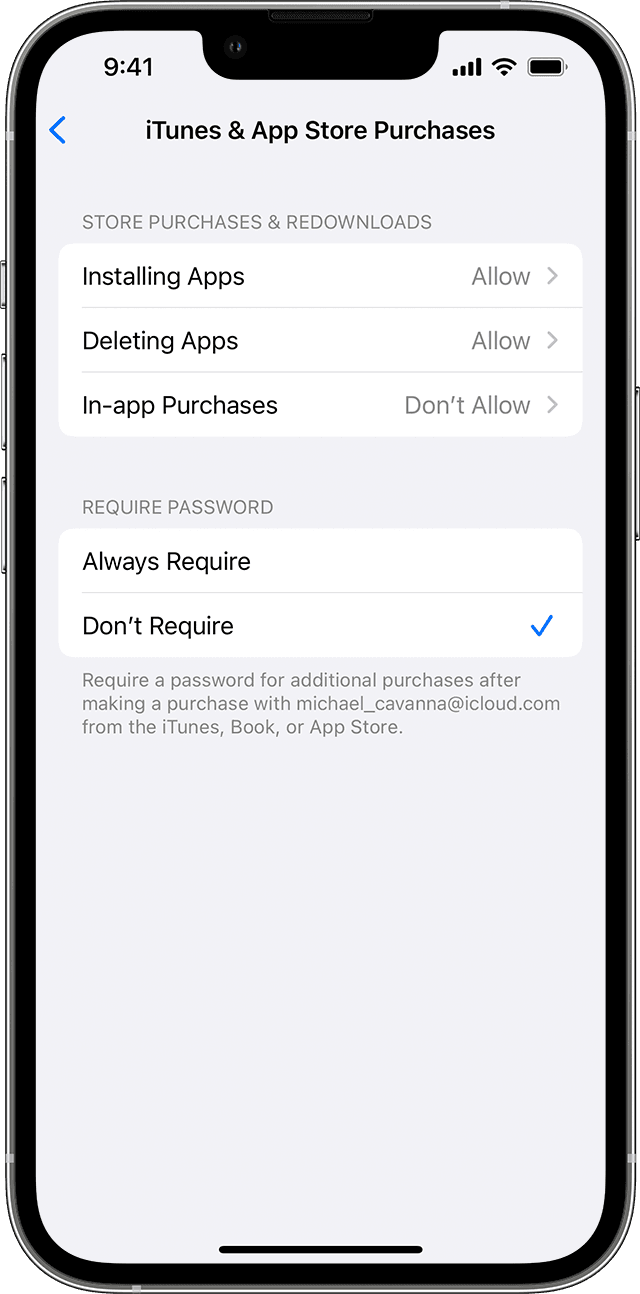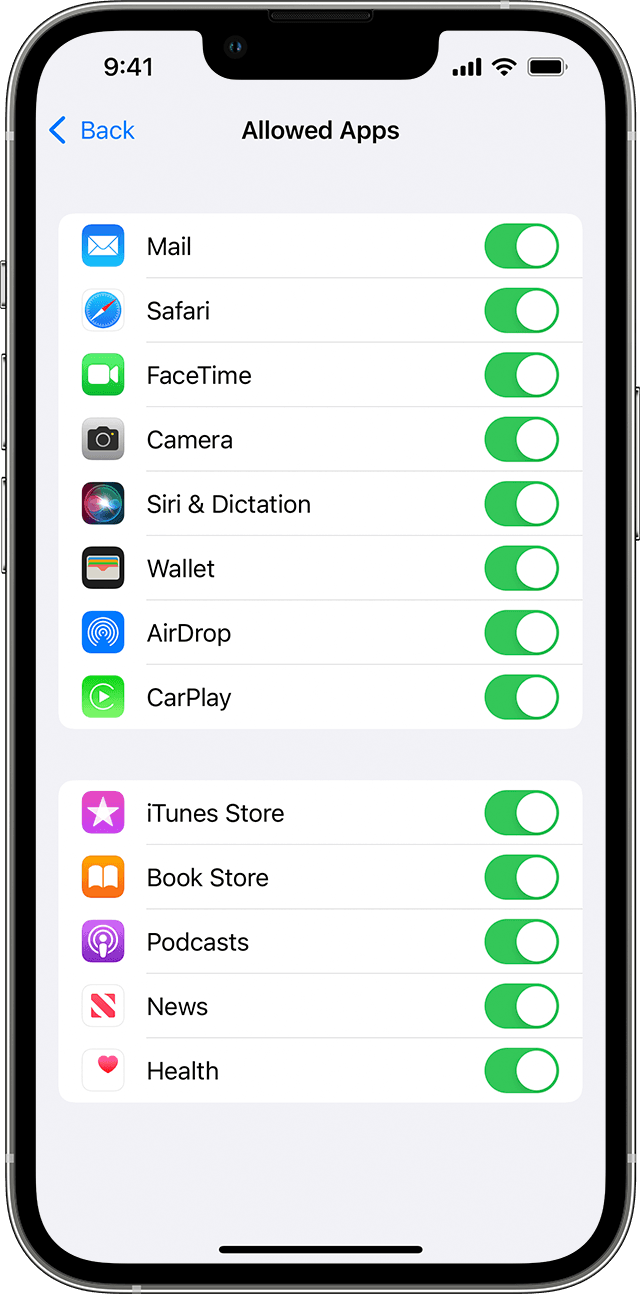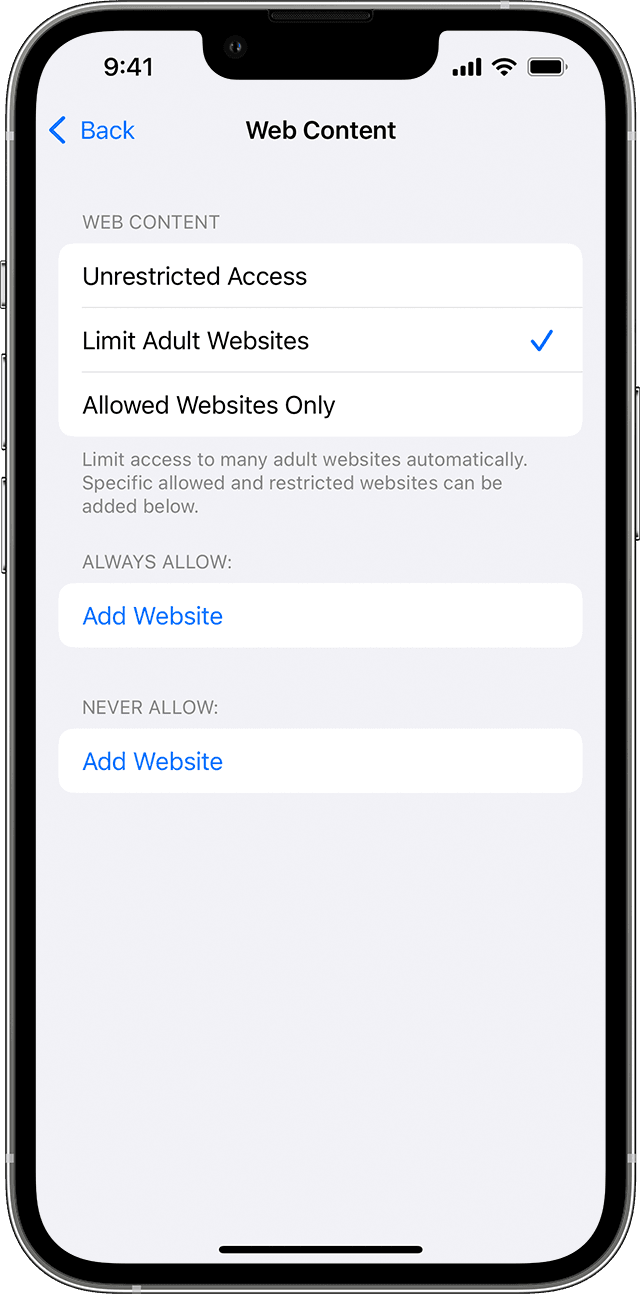- Демо-версия iPhone или iPad — что это такое и как убрать этот режим?
- Что значит демо-версия iPhone или iPad?
- Чем отличается iPhone или iPad в демо-версии от обычной?
- Как убрать режим демонстрации на iPhone или iPad?
- Стоит ли покупать подобные устройства?
- 23 комментария . Оставить новый
- Использование средств родительского контроля на iPhone, iPad и iPod touch ребенка
- Настройка параметра «Контент и конфиденциальность»
- Блокировка покупок в iTunes Store и App Store
- Предоставление доступа ко встроенным приложениям и функциям
- Предотвращение доступа к ненормативному контенту и возрастной ценз
- Блокировка контента из Интернета
- Ограничение использования Siri для поиска в Интернете
- Ограничения для приложения Game Center
- Возможность изменять настройки конфиденциальности
- Возможность изменять другие настройки и функции
- Дополнительная информация
Демо-версия iPhone или iPad — что это такое и как убрать этот режим?
Доброго времени! Демо-версии таких устройств от компании Apple, как iPhone или iPad, распространены не очень сильно, в отличии от тех же пресловутых восстановленных аппаратов. Однако, иногда и они попадаются в свободной продаже (как правило, по цене намного ниже рыночной). Что, естественно, привлекает внимание потенциальных покупателей — ведь это просто великолепная возможность сэкономить. А кто из нас не хочет сохранить свои деньги? Правильный ответ — этого хотят абсолютно все.
Поэтому, если вы как раз присматриваетесь к подобному гаджету (а может быть уже стали его обладателем?!), вы пришли точно по адресу — эта статья именно для вас. Давайте подробно разберемся, что же это за демо-прошивка такая, зачем она нужна и, самое главное, можно ли с ней что-то сделать?
Что значит демо-версия iPhone или iPad?
По своей сути, это полноценное и абсолютно рабочее устройство от компании Apple, используемое в качестве демонстрационного образца в магазинах электроники. Устанавливается на специальном стенде, чтобы любой посетитель мог посмотреть, потрогать и оценить для себя — тратить свои деньги или нет.
Естественно, по мере выхода новых моделей, старые устройства с этих стендов снимаются и продаются со скидкой, а на их место выставляются новые.
Правда, если Вы приобрели демо-версию iPhone или iPad, это не всегда значит что его успело потрогать масса народу. Иногда, случается так, что в магазин приходит несколько подобных аппаратов, а возможности выставить их все нет. Ставят один или два, а остальные лежат на складе. Хотя… это всё-таки скорей исключение, чем правило.
Чем отличается iPhone или iPad в демо-версии от обычной?
Несмотря на то, что внутри это абсолютно точно такое же оригинальное и настоящее устройство (процессор, память и т.д. — все подлинное), небольшое отличие все-таки есть:
- Комплектация.
- Прошивка.
- Коробка (присутствует надпись «Not for Sale»).
Если говорить про комплект поставки, то в коробку не кладут зарядку, наушники и прочие вещи. Там нет ничего, только сам аппарат.
Кстати, только «начальные» версии iPhone или iPad бывают «демками»:
- Для телефона — это 16 GB (32 GB или 64 GB — зависит от модели) встроенной памяти.
- Для планшета — это такой же минимальный объем памяти, плюс отсутствие слота под сим-карту.
По поводу прошивки — установлено специальное демонстрационное программное обеспечение, характерной особенностью которого является постоянно появляющийся рекламный ролик-заставка (как правило активируется через 1-2 минуты если аппарат не трогать), а также различные ограничения — невозможно удалить приложения, заблокированы настройки, запрет на изменение различных данных.
Все это сделано с одной целью — дать потенциальным покупателям попробовать всю «магию Apple», но при этом ничего не сломать:)
Как убрать режим демонстрации на iPhone или iPad?
Так как демо-режим это по сути специальная прошивка, то отключить его можно только установив обычное программное обеспечение.
Однако боятся нечего — все происходит элементарно. Три простых шага:
Вот и все, через некоторое время у Вас полноценный iPhone или iPad без всяких ограничений демо-режима.
Стоит ли покупать подобные устройства?
Здесь каждый решает для себя сам, я лишь расскажу о плюсах и минусах.
Положительная сторона данной покупки — это несомненно цена. А теперь о том, в чем может быть подвох:
- Постоянно подключенная зарядка (именно таким образом он установлен на демо-стенде) не всегда положительно влияет на емкость аккумулятора. А если он стоит продолжительное время, то и вывод напрашивается сам собой — c большой вероятностью батарейка уже очень плохо держит заряд.
- Необходимо помнить, что гарантия на iPhone или iPad начинается с момента активации. Как правило это происходит при покупке, но не в случае с демонстрационными аппаратами. Их включают и активируют в момент выставления на витрину, и как давно это случилось — сразу узнать тяжело. Поэтому велик шанс остаться без гарантийного обслуживания.
- Естественные потертости и царапины, также характерны для подобного рода устройств.
Конечно же, это все относится к тем демо-версиям iPhone или iPad, которые были выставлены на всеобщее обозрение в магазине, а не просто лежали в запечатанной коробке где-нибудь на складе.
P.S. Интересно узнать — а каково Ваше отношение к подобным устройствам? Пишите своё мнение в комментариях, задавайте вопросы, а также обязательно ставьте «лайки» (жмите на кнопки социальных сетей)! Это всегда нужно и очень полезно:) Спасибо!
Всем привет!
Меня зовут Михаил и это мой блог.
Добро пожаловать!
P.S. Иногда меня можно застать в прямом эфире. Залетай, поболтаем!;) В данный момент — OFFLINE!
23 комментария . Оставить новый
помогите пожалуйста,без преувеличения весь Ярославль обсуждает что же мне продали.Купила в салоне Билайн айфон 6+ 16ГБ еще до выхода 6s,не проработав 4 месяцев программа просто исчезла,утром включили а он пустой,только показывает что пытается зарядиться и подключиться к айтюнс, причем обновлять в это время и не пытались.Еще странно-коробка белая,без рисунка,на слоте симкарты номера нет,айтюнс его не видел при первом подключении,хотя аппарат был активирован но айтюнс написал-устройство не активировано.Забивала серийный номер на сайте APPLE,такой телефон есть,причем фронтальная камера дефектная предустановлена.Продавали по цене на 9000 ниже чем другие ритейлеры,причем заверили что подвоха нет,а просто акция.Уже и суд был,но вот что это даже эксперт ответить не смог,гарнитура присутствует,но судя по всему все-таки это демка.Хочу заметить-делали запрос в APPLE,потом судья их привлекала к процессу третьей стороной-молчат как рыбы,даже отписки не прислали.Мы пользователи со стажем,вся осьальная техника работает годами.Помогите пожалуйста разобраться,просто любопытно что же я такое по доверчивости купила?
Здравствуйте! Полностью белая коробка без рисунка, может сказать еще и о том, что данный аппарат «восстановленный» или «как новый». iPhone 6 16 ГБ выпускались (да и еще выпускаются) в подобном варианте. Немного подробней об этом — здесь.
Мне кажется, это как раз ваш случай. У них бывают подобные сбои при активации, связанные с тем, что в прошлом это было другое устройство с другим серийным номером. И конечно, они продаются с полным комплектом изначально — в отличие от демонстрационных экземпляров.
Добрый день Михаил!Огромное спасибо за помощь.Написала Вам ответ,но похоже он не отправился,напишу позже снова.
Советчик от бога просто! 6 iPhone когда вышли все были в чисто белых упаковках, только и выдавленным обрамлением телефона на лицевой стороне.
А то!:) Только если внимательно прочитать комментарий и не пропускать слова, то будет заметно, что речь идет о практически полностью белой лицевой стороне коробки (без рисунка и какого-либо обрамления — исключительно надпись «iPhone»).
Знакомая купила с рук китайскую подделку под 6 за 500!руб.На расстоянии вообще не отличить,но что меня поразило-КОРОБКА АБСОЛЮТНО ИДЕНТИЧНАЯ моему 6+,в салонах у восстановленных на белых коробках сбоку яблоко,iphone5 или 6,а на моем точно как на китайце даже циферки нет.Вот и опять интересно,что за гибрид такой мне в салоне Билайн подсунули?У меня вопрос-могут ли теоретически умельцы установить на такой красивенький китаец подпольно OS?
Теоретически, возможно все. На youtube есть ролики, где китайцы запаковывают поддельные айфоны так же, как и на заводе. От оригинала — не отличить.
У меня ipad 4 demo,зарядка странно работает,при заряде аккумулятора больше 60-80% зарядное не включается,поставил на зарядку при 20 ,например,заряжает до 100,странно как то,может шнур заменить?
Попробовать другое зарядное устройство однозначно стоит. Плюс, всегда полезно обновить прошивку (или восстановить текущую), так как возможно виновата сама операционная система iOS.
Добрый день, Михаил.
Подскажите пожалуйста может у вас найдется объяснения следующих неисправностей: Купил новый телефон 6 plus демо.
При запуске телефона бегущая строка т.е., заставка на экране iPhone 5, пробовал сбросить демо версию, результата нет, может не правильно сбрасывал. Кроме всего время разговора с собеседником 15 минут после чего происходит конец разговора, обновить скачанные программы через ITunce не возможно с телефона т.к., отсутствует кнопка обновить в appstore.
Добрый!
Нужно просто выполнить восстановление прошивки через iTunes и демо-режим уйдет. Все эти ограничения, которые вы перечислили, связанны именно с демонстрационной версией iOS.
купила 5с демо-версию,зашла в апп стор а там нет слова загрузить/установить.Сможет кто-нибудь ответить в чем прблема?
Я могу. Там еще и пункт «сброс настроек» должен отсутствовать. Вот статья на эту тему.
Хочу взять демо 6s 16г , стоит ли ?
выходит за 21
Аккумулятор может быть «убитый».
Демку X стоит брать? ни разу не сталкивался что это такое.
О плюсах и минусах демо версий iPhone я уже писал — решать вам. Если надумаете брать, перед покупкой сделайте восстановление прошивки через iTunes — чтобы впоследствии не было сюрпризов.
добрый день!
А можно ли поставить обратно на iPhone X демо? И как это сделать? 🙂
Добрый!
Насколько я знаю, все демо iPhone «идут с завода» — поставить такую прошивку самостоятельно не получится.
Здравствуйте Михаил
Хочу задать вам вопрос.В инстаграм продают iPhone 11 Pro демо за 300 $ .Смогут ли его прошить в сервисных центрах.
Я живу в Украине. Прокомментируйте пожалуйста свой ответ.
Приветствую!
1. Если это настоящий демонстрационный iPhone, то вы сможете прошить его сами (без посещения сервисного центра) — просто обновив (восстановив) прошивку через iTunes. После этой процедуры он избавится от приставки «демо» и превратится в самый обычный iPhone.
2. Но я бы, честно говоря, не верил в подобные объявления — скорей всего, это обман.
Подскажите пожалуйста, как узнать что не обман? Такая же ситуация..
Как узнать, что это обман? Например, попытаться ответить на эти вопросы:
1. Зачем продавать iPhone 11 Pro (даже если он «демо») за 300$, если его можно продать намного дороже?
2. Откуда у людей такое количество «демонстрационных» iPhone? Они специально скупали их по всей стране?
3. Почему используются такие странные каналы продаж официальных iPhone — только социальные сети? Где нормальный магазин? Кому потом предъявлять претензии?
В общем, все эти «оригинальные демо iPhone из Instagram» — штука максимально подозрительная. Я бы трижды подумал перед тем, как покупать подобные устройства.
Источник
Использование средств родительского контроля на iPhone, iPad и iPod touch ребенка
С помощью параметра «Контент и конфиденциальность» функции «Экранное время» можно блокировать или ограничивать доступ к определенным приложениям и функциям на устройстве вашего ребенка. Также можно установить ограничения в отношении ненормативного контента, покупок, загрузок и конфиденциальности в настройках своего устройства iPhone, iPad или iPod touch.
Настройка ограничений контента и конфиденциальности
Блокировка покупок в iTunes Store и App Store
Предоставление доступа ко встроенным приложениям и функциям
Запрет ненормативного контента и возрастные ограничения
Ограничение контента из Интернета
Ограничение поиска Siri в Интернете
Ограничения для приложения Game Center
Возможность изменять настройки конфиденциальности
Возможность изменять другие настройки и функции
Настройка параметра «Контент и конфиденциальность»
- Перейдите в меню «Настройки» и выберите функцию «Экранное время».
- Нажмите «Продолжить» и выберите вариант «Это мой [устройство]» или «Это [устройство] моего ребенка».
- Если вы являетесь родителем или опекуном и хотите исключить возможность изменения настроек на вашем устройстве другим членом семьи, выберите вариант «Использовать код-пароль», затем введите код-пароль повторно для подтверждения. В ОС iOS 13.4 и более поздней версии после подтверждения код-пароля вам будет предложено ввести идентификатор Apple ID и пароль. С их помощью можно сбросить код-пароль, если вы забудете его.
- Если вы настраиваете функцию «Экранное время» на устройстве своего ребенка, следуйте указаниям, пока не появится запрос на ввод основного кода-пароля, и введите его. Введите код-пароль повторно для подтверждения. В ОС iOS 13.4 и более поздней версии после подтверждения код-пароля вам будет предложено ввести идентификатор Apple ID и пароль. С их помощью можно сбросить код-пароль, если вы забудете его.
- Нажмите «Контент и конфиденциальность». При необходимости введите код-пароль и выберите вариант «Контент и конфиденциальность».
Обязательно выберите код-пароль, не совпадающий с тем, который используется для разблокировки вашего устройства. Чтобы изменить код-пароль на устройстве вашего ребенка, перейдите в меню «Настройки» > «Экранное время» > [имя вашего ребенка]. Затем нажмите «Изменить код-пароль Экранного времени» или «Выключить код-пароль Экранного времени» и подтвердите изменения с помощью Face ID, Touch ID или кода-пароля устройства.
Если вы забыли код-пароль для Экранного времени, обновите устройство до последней версии ОС iOS или iPadOS, затем сбросьте код-пароль. Если у вас не получается обновить устройство, сотрите данные на нем и настройте его как новое, чтобы удалить код-пароль и выбрать новый. При восстановлении данных устройства из резервной копии код-пароль не удаляется.
Блокировка покупок в iTunes Store и App Store
Можно также исключить для вашего ребенка возможность устанавливать или удалять приложения, осуществлять встроенные покупки и т. д. Чтобы блокировать покупки или загрузки в iTunes Store и App Store, выполните следующие действия.
- Перейдите в меню «Настройки» и выберите функцию «Экранное время».
- Нажмите «Контент и конфиденциальность». При необходимости введите пароль.
- Нажмите «Покупки в iTunes Store и App Store».
- Выберите настройку и установите значение «Не разрешать».
Можно также изменить настройки пароля для дополнительных покупок в iTunes Store, App Store или «Магазине книг». Выполните действия 1–3 и выберите вариант «Запрашивать всегда» или «Не запрашивать».
Предоставление доступа ко встроенным приложениям и функциям
Можно ограничить использование встроенных приложений или функций. При выключении приложений и функций они не удаляются, а просто временно исчезают с экрана «Домой». Например, если выключить приложение «Почта», оно не будет отображаться на экране «Домой», пока вы не включите его снова.
Чтобы изменить список разрешенных приложений, выполните следующие действия.
- Перейдите в меню «Настройки» и выберите функцию «Экранное время».
- Нажмите «Контент и конфиденциальность».
- Введите пароль к функции «Экранное время».
- Нажмите «Разрешенные приложения».
- Выберите приложения, к которым вы хотите разрешить доступ.
Предотвращение доступа к ненормативному контенту и возрастной ценз
Можно также предотвратить воспроизведение музыки с ненормативным контентом и просмотр фильмов или телешоу с определенным возрастным цензом. Приложения также имеют возрастной ценз, который можно изменить с помощью ограничений в отношении контента.
Чтобы ограничить доступ к ненормативному контенту и применить возрастной ценз, выполните следующие действия.
- Перейдите в меню «Настройки» и выберите функцию «Экранное время».
- Нажмите «Контент и конфиденциальность», а затем — «Ограничения контента».
- Выберите настройки для каждой функции или настройку в разделе «Разрешенный контент магазина».
Ниже приведены типы контента, доступ к которому можно ограничить.
- Музыка, подкасты, новости и тренировки: исключите возможность воспроизводить музыку, видеоклипы, подкасты, новости и тренировки с ненормативным контентом.
- Видеоклипы: исключите возможность искать и просматривать музыкальные видеоклипы.
- Музыкальные профили: исключите возможность предоставлять друзьям общий доступ к тому, что вы слушаете, и отображать то, что слушают они.
- Фильмы: исключите фильмы с определенным возрастным цензом.
- Телешоу: исключите телешоу с определенным возрастным цензом.
- Книги: исключите контент с определенным возрастным цензом.
- Приложения: исключите приложения с определенным возрастным цензом.
- Блиц-приложения: исключите блиц-приложения с определенным возрастным цензом.

Блокировка контента из Интернета
iOS и iPadOS могут автоматически фильтровать веб-контент, чтобы ограничить доступ к материалам для взрослых в Safari и других приложениях на вашем устройстве. Можно также добавить определенные веб-сайты в список разрешенных или заблокированных либо же предоставить доступ только к разрешенным веб-сайтам. Выполните указанные ниже действия.
- Перейдите в меню «Настройки» и выберите функцию «Экранное время».
- Нажмите «Контент и конфиденциальность», а затем введите пароль к функции «Экранное время».
- Нажмите «Ограничения контента», а затем — «Веб-содержимое».
- Выберите вариант «Неограниченный доступ», «Лимит сайтов для взрослых» или «Только разрешенные веб-сайты».
В зависимости от предоставленного доступа может потребоваться добавить определенные сведения, например адрес веб-сайта, который необходимо заблокировать.

Ограничение использования Siri для поиска в Интернете
Чтобы ограничить возможности Siri, выполните следующие действия.
- Перейдите в меню «Настройки» и выберите функцию «Экранное время».
- Нажмите «Контент и конфиденциальность», а затем — «Ограничения контента».
- Прокрутите вниз до пункта Siri и выберите нужные настройки.
Можно ограничить следующие возможности Siri.
- Поиск контента в Интернете: запретите Siri выполнять поиск в Интернете.
- Ненормативная лексика: запретите Siri отображать ненормативную лексику.
Ограничения для приложения Game Center
Чтобы ограничить возможности приложения Game Center, выполните следующие действия.
- Перейдите в меню «Настройки» и выберите функцию «Экранное время».
- Нажмите «Контент и конфиденциальность», а затем — «Ограничения контента».
- Прокрутите вниз до пункта Game Center и выберите нужные настройки.
Можно ограничить следующие возможности приложения Game Center.
- Многопользовательские игры: исключите возможность играть в многопользовательские игры, разрешите играть только с друзьями или с любыми пользователями.
- Добавление друзей: исключите возможность добавлять друзей в Game Center.
- Играть с друзьями: исключите возможность делиться списком друзей пользователя Game Center с играми сторонних разработчиков.
- Запись экрана: исключите возможность записывать изображение с экрана и звук.
- Многопользовательские игры рядом: исключите возможность включать настройку для игр рядом.
- Обмен личными сообщениями: исключите возможность пользоваться голосовым чатом, а также отправлять и получать произвольные сообщения с приглашениями в игру или в друзья.
- Изменения видимости профиля: исключите возможность изменять настройки конфиденциальности профиля.
- Изменения аватара и псевдонима: исключите возможность изменять аватары и псевдонимы в Game Center.
Возможность изменять настройки конфиденциальности
Настройки конфиденциальности на вашем устройстве позволяют контролировать доступ приложений к хранящимся на устройстве сведениям или аппаратным функциям. Например, можно позволить приложению для социальных сетей запрашивать разрешение на использование камеры, чтобы делать и отправлять снимки.
Чтобы разрешить изменение настроек конфиденциальности, выполните следующие действия.
- Перейдите в меню «Настройки» и выберите функцию «Экранное время».
- Нажмите «Контент и конфиденциальность». При необходимости введите пароль.
- Нажмите «Конфиденциальность» и выберите настройки, доступ к которым необходимо запретить.
Вот некоторые настройки и возможности, доступ к которым можно запретить.
- Службы геолокации: запретите приложениям и веб-сайтам получать доступ к местонахождению.
- Контакты: запретите приложениям получать доступ к вашим контактам.
- Календари: запретите приложениям получать доступ к вашему календарю.
- Напоминания: запретите приложениям получать доступ к вашим напоминаниям.
- Фото: запретите приложениям получать доступ к вашим фотографиям.
- Поделиться геопозицией: запретите приложениям «Сообщения» и «Найти друзей» получать доступ к сведениям о местонахождении.
- Доступ Bluetooth: запретите устройствам и приложениям передавать данные через Bluetooth.
- Микрофон: запретите приложениям получать доступ к вашему микрофону.
- Распознавание речи: запретите приложениям получать доступ к функциям «Распознавание речи» и «Диктовка».
- Реклама: запретите изменять настройки, связанные с рекламой.
- Медиа и Apple Music: запретите приложениям получать доступ к вашим фотографиям, видеороликам или медиатеке.
Возможность изменять другие настройки и функции
Разрешить изменение других настроек и функций можно так же, как и в случае с настройками конфиденциальности.
- Перейдите в меню «Настройки» и выберите функцию «Экранное время».
- Нажмите «Контент и конфиденциальность». При необходимости введите пароль.
- В разделе «Разрешение изменений» выберите функции или настройки, для которых нужно изменить разрешение изменять, а затем — «Да» или «Запретить».
Вот некоторые настройки и возможности, изменение которых можно разрешить.
- Код-пароля: запретите изменять пароли.
- Учетной записи: запретите изменять учетные записи в разделе «Пароли».
- Сотовых данных: запретите изменять настройки, связанные с передачей данных по сотовой сети.
- Громкие звуки тише: запретите изменять настройки громкости для безопасного прослушивания.
- Фокусирование «За рулем»: запретите изменения фокусирования «За рулем».
- Телепровайдера: запретите изменять настройки, связанные с телепровайдером.
- Фоновой активности приложений: запретите изменять работу фоновых приложений.
Дополнительная информация
- Настройте функцию «Семейный доступ», чтобы можно было делиться контентом максимум с шестью людьми, а также отправляйте запросы на покупки и совершайте их с помощью функции «Попросить купить».
- Функцию «Ограничения» можно также использовать на компьютере с Windows и устройстве Apple TV.
- Узнайте, как запретить встроенные покупки или сменить кредитную карту, используемую в магазине iTunes Store.
- См. инструкцию по просмотру и ограничению активности вашего ребенка или подростка в Apple Cash.
Организации и учебные заведения часто используют профили, позволяющие включать ограничения. Чтобы узнать, есть ли на вашем устройстве профиль, перейдите в меню «Настройки»> «Основные» > «VPN и управление устройством». За дополнительной информацией обратитесь к администратору или лицу, настраивавшему профиль.
Информация о продуктах, произведенных не компанией Apple, или о независимых веб-сайтах, неподконтрольных и не тестируемых компанией Apple, не носит рекомендательного или одобрительного характера. Компания Apple не несет никакой ответственности за выбор, функциональность и использование веб-сайтов или продукции сторонних производителей. Компания Apple также не несет ответственности за точность или достоверность данных, размещенных на веб-сайтах сторонних производителей. Обратитесь к поставщику за дополнительной информацией.
Источник